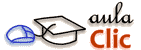Unidad 14. Ejercicio: Combinar al imprimir
En este ejercicio imprimiremos una invitación para cada invitado.
- Abre el archivo Invitación, y pulsa Sí si se muestra el mensaje de seguridad.
- Muestra la ficha Correspondencia y, en el grupo Finalizar, haz clic sobre el botón Finalizar y combinar y selecciona Imprimir documentos.
- Deja marcada la opción Todos y pulsa Aceptar.
- Se abrirá la ventana Imprimir para seleccionar la impresora. Puedes utilizar tu impresora convencional o Microsoft XPS Documento Writer para imprimirlo a un archivo y así evitar gastar tinta y papel.
- Pulsa Aceptar para proceder a la impresión. En caso de que hayas escogido imprimir como archivo XPS deberás indicar en qué carpeta guardarlo.
El resultado será que, a pesar de que el documento ocupa 1 página, se han impreso 11, una por cada invitado.
- Veamos ahora cómo personalizar de forma individualizada alguna invitación. Pulsa de nuevo Finalizar y combinar, pero esta vez selecciona Editar documentos individuales.
- Se abrirá una nueva ventana de Word con el documento. Esta vez ocupará 11 páginas y podremos modificar libremente cada una de ellas. Es posible que se pierdan formatos propios del diseño de página, como el color de fondo. En tal caso deberemos volverlos a aplicar.
- No vamos a modificar nada, de momento es suficiente con que sepas cómo se hace. Cierra la ventana de Word con el documento de 11 páginas sin guardar los cambios.
- Cierra el documento Invitación donde hemos estado trabajando con la combinación de correspondencia, guardando los cambios.

Aviso legal: Autorizado exclusivamente para uso personal.
© aulaClic S.L. Todos los derechos reservados.
Prohibida la reproducción por cualquier medio.
Marzo-2016